So stellen Sie YouTube-Musik auf Android als Alarm ein
Verschiedenes / / November 13, 2023
Die Standard-Uhr-App auf Android hat mehrere Überarbeitungen der Benutzeroberfläche und Funktionserweiterungen erfahren. Um den neuesten Trends gerecht zu werden, unterstützt die Standarduhr-App Musik-Streaming-Dienste wie YouTube Music und Spotify. Denn wer möchte nicht mit seiner Lieblingsmusik als Wecker aufwachen? So stellen Sie einen Song von YouTube Music als Alarm auf einem Android-Telefon ein.
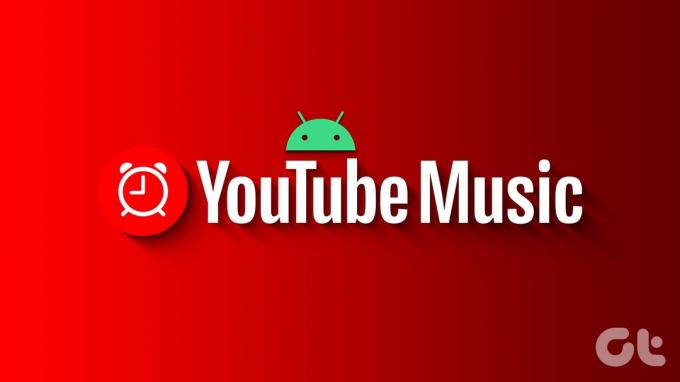
Möchten Sie mit Taylor Shifts neuestem Song „I Can See You“ aufwachen? Dank der praktischen Integration mit YouTube Music und Spotify können Sie jeden Titel aus einer umfangreichen Bibliothek von Musik-Streaming-Diensten als Weckruf am Morgen auswählen. Lassen Sie es uns in Aktion überprüfen.
Abonnieren Sie YouTube Music oder Spotify
Wie bereits erwähnt, unterstützt die Standarduhr-App beide beliebten Streaming-Dienste. Sie müssen jedoch eines davon abonnieren, um einen beliebigen Song auf Ihrem Telefon als Alarm einzustellen.
Bezahlte Pläne für YouTube Music beginnen bei 10,99 $ pro Monat. Sie können den YouTube Premium-Plan für 13,99 $ pro Monat erwerben, Anzeigen von YouTube entfernen und Offline-Downloads aktivieren.
Im Vergleich zu YouTube Music, kostenpflichtige Spotify-Pläne beginnen bei 9,99 $ pro Monat. Sobald Sie einen erfolgreichen Kauf abgeschlossen haben, verwenden Sie die folgenden Abschnitte in der Uhr-App.Stellen Sie YouTube Music auf Android als Alarm ein
Nachdem Sie einen kostenpflichtigen YouTube Music-Plan aktiviert haben, führen Sie die folgenden Schritte aus, um einen beliebigen Titel des Dienstes als Alarm auf Android festzulegen.
Schritt 1: Öffnen Sie die Uhr-App auf Android. Gehen Sie zur Registerkarte Alarm. Tippen Sie unten auf +.
Schritt 2: Fügen Sie Zeit für Ihren nächsten Alarm hinzu. Das System aktiviert Ihren Alarm mit einem Standardton. Tippen Sie auf Ihren Alarm, um ihn anzupassen.
Schritt 3: Wählen Sie die Option Alarmton. Tippen Sie oben rechts auf das Dreipunktsymbol und wählen Sie YouTube Music aus.
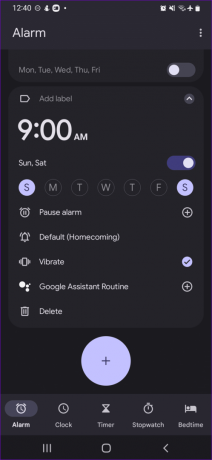
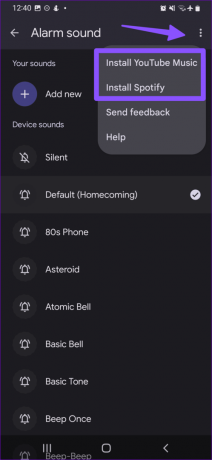
Schritt 4: Laden Sie die App auf Ihr Telefon herunter. Die Registerkarte „YouTube Music“ wird oben angezeigt. Gehen Sie dorthin.
Schritt 5: YouTube Music zeigt zuletzt gespielte Songs, Charts, gemischte Playlists, Neuerscheinungen, Songs von Lieblingskünstlern und mehr. Sie können jederzeit im Menü unten rechts nach einem bestimmten Lied suchen.
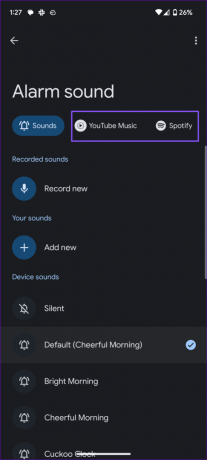
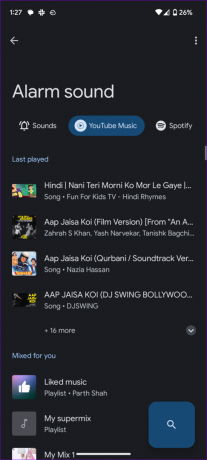
Suchen Sie Ihr Lieblingslied, wählen Sie es aus und klicken Sie auf die Schaltfläche „Zurück“. Bestätigen Sie Ihren ausgewählten Song und seien Sie bereit, mit einem entspannenden Ton von YouTube Music aufzuwachen. Wenn die Der Alarm funktioniert auf Ihrem Android-Telefon nicht, lesen Sie unsere spezielle Anleitung, um das Problem zu beheben.
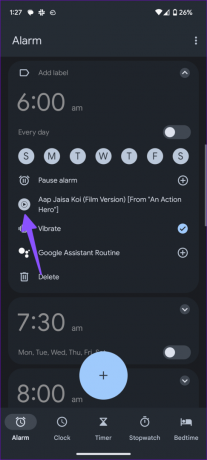
Stellen Sie Spotify als Wecker auf Android ein
Während YouTube Music von Tag zu Tag beliebter wird, bleibt Spotify für viele die erste Wahl. Wenn Sie dazu gehören, führen Sie die folgenden Schritte aus, um Spotify als Wecker auf Android festzulegen.
Schritt 1: Gehen Sie in der Uhr-App zum Wecker-Menü. Erstellen Sie über das Menü „+“ einen neuen Alarm.
Schritt 2: Erweitern Sie den Alarm und wählen Sie Ton aus. Tippen Sie oben auf das Dreipunktmenü, um Spotify zu installieren. Starten Sie Spotify und melden Sie sich mit Ihren Kontodaten an.
Schritt 3: Ihre Spotify-Wiedergabelisten, angesagten Songs, Podcasts und mehr werden auf der Registerkarte „Spotify“ angezeigt.

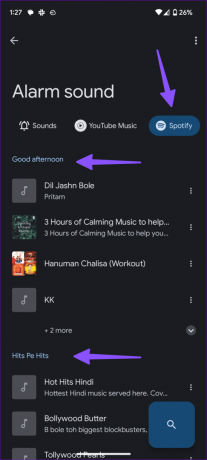
Sie können im unteren Menü auch nach einem bestimmten Lied suchen. Gehen Sie zurück und Ihr Alarm ist einsatzbereit.
Stellen Sie Spotify als Alarm auf Samsung Galaxy-Telefonen ein
Samsung verwendet auf Galaxy-Handys eine andere Uhr-App. Dank einer engen Partnerschaft mit Spotify unterstützt der südkoreanische Riese die beliebteste Streaming-App in der Clock-App.
Schritt 1: Öffnen Sie die Uhr-App auf Ihrem Samsung-Telefon.
Schritt 2: Gehen Sie zur Registerkarte „Alarm“ und tippen Sie auf das +-Symbol.
Schritt 3: Stellen Sie die Alarmzeit ein und wählen Sie Alarmton.
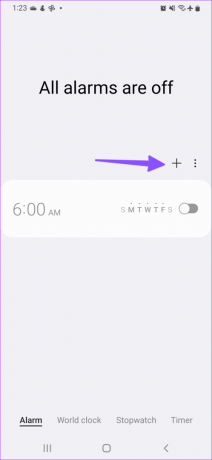
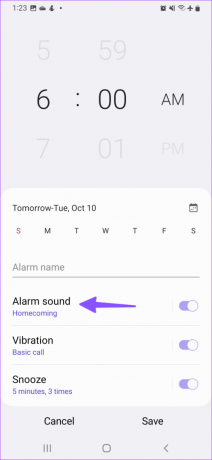
Schritt 4: Wählen Sie Spotify aus. Wenn Sie Spotify noch nicht heruntergeladen haben, werden Sie vom System aufgefordert, zuerst die App herunterzuladen.
Schritt 5: Wählen Sie Ihren Lieblings-Spotify-Song aus und speichern Sie Ihren Alarm.
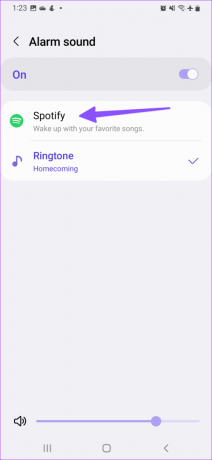
Sie können die Uhr-App von Google auf Ihr Samsung-Telefon herunterladen und die gleiche YouTube Music-Integration genießen.
Laden Sie die Google Clock-App für Android herunter
So stellen Sie auf Android einen beliebigen Song als Alarm ein
Wenn Sie keinen kostenpflichtigen Streaming-Dienst abonnieren möchten, laden Sie Ihren Lieblingstitel von YouTube Music auf den Speicher Ihres Android-Telefons herunter und führen Sie die folgenden Schritte aus, um ihn als Alarm einzustellen.
Schritt 1: Gehen Sie in der Uhr-App zum Wecker-Menü.
Schritt 2: Erweitern Sie den Alarm und wählen Sie den Ton aus.
Schritt 3: Gehen Sie zum Menü „Sounds“. Tippen Sie auf Neu hinzufügen.
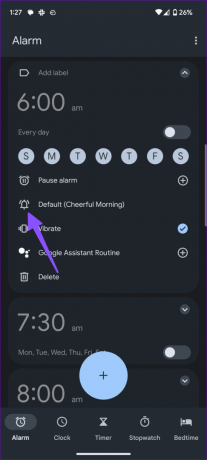
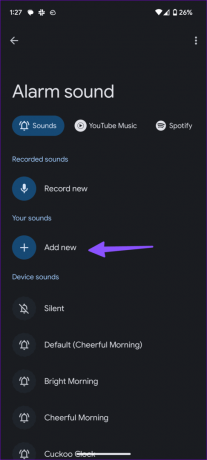
Schritt 4: Wählen Sie eine Audiodatei aus dem Gerätespeicher aus.
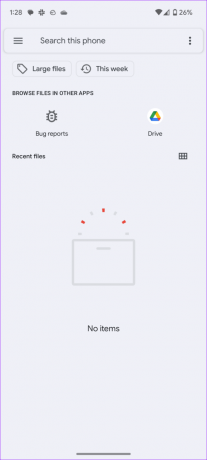
Beachten Sie, dass Sie zum Herunterladen Ihrer Lieblingslieder auf Ihr Telefon eine legitime Methode verwenden müssen.
Welche Streaming-Dienste unterstützt die Uhr-App?
Neben YouTube Music unterstützt die Clock-App Pandora und Spotify.
Wachen Sie mit Ihren Lieblingsliedern auf
Google hat die Integration von YouTube Music in die Uhr-App geschafft. Es ist gut zu sehen, dass der Suchriese auch Streaming-Dienste von Drittanbietern unterstützt. Mit welchem YouTube Music-Song wachst du auf? Teilen Sie Ihre Präferenz in den Kommentaren unten mit.
Zuletzt aktualisiert am 30. Oktober 2023
Der obige Artikel kann Affiliate-Links enthalten, die zur Unterstützung von Guiding Tech beitragen. Dies beeinträchtigt jedoch nicht unsere redaktionelle Integrität. Der Inhalt bleibt unvoreingenommen und authentisch.

Geschrieben von
Parth Shah ist ein immer wiederkehrender freiberuflicher Autor, der sich mit Anleitungen, App-Anleitungen, Vergleichen, Listicles und Anleitungen zur Fehlerbehebung auf Android-, iOS-, Windows-, Mac- und Smart-TV-Plattformen beschäftigt. Er verfügt über mehr als fünf Jahre Erfahrung und hat über 1.500 Artikel zu GuidingTech und Android Police verfasst. In seiner Freizeit sieht man ihn oft Netflix-Serien gucken, Bücher lesen und reisen.



